WINDOWS实现路由之配置静态路由 图解
创始人
2024-07-25 00:01:28
0次
上一篇:启用路由功能
查看静态路由表
正如我们前面提到的,在一个小型网络中,管理员通过手动添加、修改和删除来更新路由表中的条目,如网络中添加了一个路由器,管理员需手工添加该路由器的条目到路由表中。
选择“开始->“程序”->“管理工具”->“路由和远程访问”,展开服务器,展开“IP路由选择”,选中“静态路由表”,单击鼠标右键,选择“显示IP路由选择表”。如图5-9和5-10所示;表5-1显示了静态路由的参数。
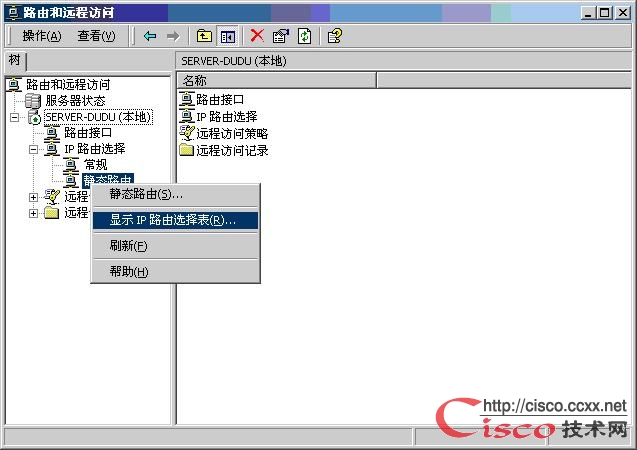
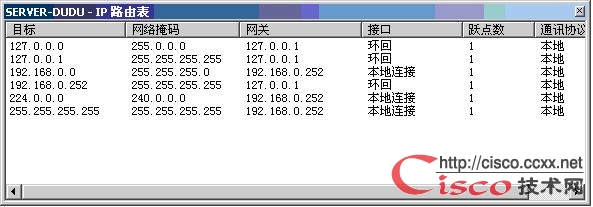
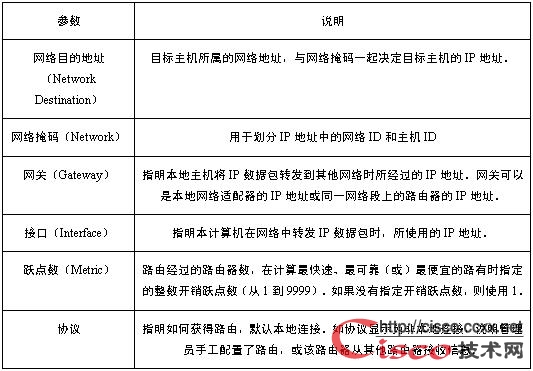
手添加路由项目
为了保证网络中的各个网段都能相互通信,必须在每个静态路由器的路由表中包含网络中其他路由器的相关信息。同时通过设置路由表跃点数,决定最佳路径。
提示:通常将一个子网中的前几个IP地址分配给各个路由器的接口,如在192.168.5.10子网中,将192.168.5.1分配给路由器接口。
(1)选择“开始->“程序”->“管理工具”->“路由和远程访问”,展开服务器,展开“IP路由选择”,选中“静态路由”,单击鼠标右键,选“静态路由”。如图5-9所示。
(2)分别输入目标网络地址、子网掩码、网关和跃点数,单击“确定”。如图5-11和5-12所示。

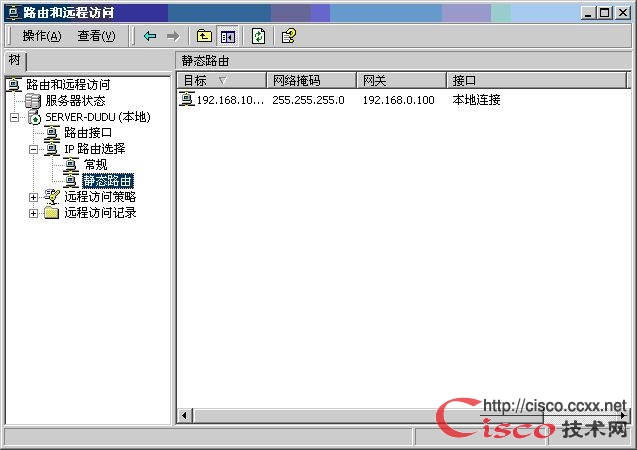
图5-12 添加后的静态路由表
WINDOWS实现路由中配置静态路由的步骤就为大家介绍完了,希望大家已经掌握,下一节我们将会为大家介绍的内容是:WINDOWS实现路由之路由接口和筛选器
【编辑推荐】
- WINDOWS实现路由之静态路由器
- WINDOWS实现路由之动态路由协议
- WINDOWS实现路由之路由的基本概念
- WINDOWS实现路由之路由接口和筛选器
- WINDOWS实现路由之启用路由功能 图解
- WINDOWS实现路由之配置接口筛选器 图解
相关内容
热门资讯
如何允许远程连接到MySQL数...
[[277004]]【51CTO.com快译】默认情况下,MySQL服务器仅侦听来自localhos...
如何利用交换机和端口设置来管理...
在网络管理中,总是有些人让管理员头疼。下面我们就将介绍一下一个网管员利用交换机以及端口设置等来进行D...
各种千兆交换机的数据接口类型详...
千兆交换机有很多值得学习的地方,这里我们主要介绍各种千兆交换机的数据接口类型,作为局域网的主要连接设...
施耐德电气数据中心整体解决方案...
近日,全球能效管理专家施耐德电气正式启动大型体验活动“能效中国行——2012卡车巡展”,作为该活动的...
Windows恶意软件20年“...
在Windows的早期年代,病毒游走于系统之间,偶尔删除文件(但被删除的文件几乎都是可恢复的),并弹...
规避非法攻击 用好路由器远程管...
单位在市区不同位置设立了科技服务点,每一个服务点的员工都通过宽带路由器进行共享上网,和单位网络保持联...
范例解读VB.NET获取环境变...
VB.NET编程语言的使用范围非常广泛,可以帮助开发人员处理各种程序中的需求,而且还能对移动设备进行...
20个非常棒的扁平设计免费资源
Apple设备的平面图标PSD免费平板UI 平板UI套件24平图标Freen平板UI套件PSD径向平...